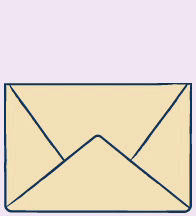Használati útmutató a Billingo Kiadásokhoz
A bevételek mellett a kiadások naprakész nyomon követése is a vállalkozási mindennapok fontos része. A Billingo online számlázódban mostantól ezt is automatikusan követheted és kezelheted. Gyere, segítünk a beállításban is! Képes útmutató a Billingo Kiadások funkció beállításához.

Minden kiadásod és bevételed egy helyen
A Billingo online számlázóban a bevételeid mellett a kiadásaidat is naprakészen követheted. A számlalista tetején egy látványos grafikon mutatja zölddel a kiállított számláidat, pirossal pedig a kiadásaidat. Gyönyörű, igaz?

Átlátható listában az összes kiadásod
A Kiadások menüpontban egyetlen, átlátható listában követheted nyomon az összes kiadásodat és tetszőleges kategóriákba is rendezheted őket. A számladaadatok manuálisan vagy automatikusan is a Billingo rendszeredbe kerülhetnek.
Manuális vagy automatikus kiadáskezelés
Manuális adatrögzítés a Billingóban
A számlák manuális rögzítéséhez a Kiadások oldalon Kattints az Új kiadás gombra, majd az űrlapon töltsd ki a számla adatait.

Minél több adatot rögzítesz, annál pontosabb lesz az adminisztrációd. Az adatok rögzítése mellett természetesen a számlaképet is csatolhatod a kiadás mellé. Ha minden információ megvan, mentsd el az adatokat. Máris könyvelésre kész a számla.

Itt a Billingo NAV-szinkron és az automatikusan érkező számlaadatok
A NAV online adatszolgáltatási kötelezettség 2020. július 1-i módosítása óta az adóhatóság lehetőséget biztosít arra, hogy a NAV Online Számla rendszerben lévő számlaadataidat visszaszinkronizáljuk a Billingóba. Így a szállítói számláid adatai a Kiadások között automatikusan megjelennek.
Ez ám a XXI. századi online számlázás!
Az automatikus NAV-Szinkron funkciót a KATA, Master és Innovátor csomagokban extra felár nélkül használhatod. Starterben vagy? Válts feljebb »
A funkciót az Online Számla beállításaidnál tudod engedélyezni.
Ehhez a Billingo fiókodban kattints a Beállítások/NAV Online Számla összekötés menüpontra, majd jelöld be a Bejövő (szállító) számlaadatok a NAV Online Számla rendszeréből lehetőséget.
Már működik is. Hamarosan automatikusan megjelennek a Kiadások között a NAV Online Számla rendszerbe bekerült számláid. A Számlalista oldal grafikonján pedig a már említett, piros oszlop jelöli a kiadásaidat.
Fontos!
A Billingo NAV-Szinkronnal csak a számlaadatok kerülnek a Kiadások közé, a számlaképeket manuálisan tudod az adatok mellé csatolni. E-számla esetén ez nagyon egyszerű, de az sem gond, ha papír alapú számlát kaptál. Egyszerűen fotózd le a számlát a mobiloddal, és csatold mobilról a kiadás mellé.

Beállítási lehetőségek a Billingo Kiadásokban
A Billingo Kiadásokban megjelenő adatokat a mindennapi munkádban is eredményesen használhatod:
- kategóriákba rendezheted a kiadásaidat,
- sokoldalúan szűrhetsz a kiadások adatai között,
- beállíthatod a számla kifizetési állapotát,
- csatolmányokat rögzíthetsz a kiadás mellé,
- letölthető listákat készíthetsz a kiadásokból,
- bármikor szerkesztheted és törölheted az adatokat.
Rendezd kategóriák szerint a kiadásaidat
A kiadások manuális rögzítése során a bizonylatot kategóriákba is rendezheted. Ez azért jó, mert így pontosabban szűrtheted le pl. az adott időszak fenntartási-, eszköz-, fejlesztési-, reklám, szolgáltatáshoz vagy éppen árukészlethez kapcsolódó kiadásait. A különböző kategóriákat a kiadások listaoldalán színekkel és ikonokkal jól megkülönböztethető jelölés mutatja.

Automatikus szinkronizálás esetén a Billingo automatikusan a szerinte megfelelő kategóriába sorolja az adott költséget. Ezt, ha szeretnéd, a Műveleti ikon/Szerkesztés gombjába kattintva bármikor áthelyezheted egy másik kategóriába.

Szűrési lehetőségek a Billingo Kiadásokban
A rögzített kiadásaid között bármikor kényelmesen és gyorsan kereshetsz. Ehhez használd a szűrőt vagy a szabadszavas keresőt, így a partner nevére, a számla sorszámára vagy mindkettőre is szűkítheted a listádat.
A Szűrők gomb használatával komplexebb szűréseket és végezhetsz. Sőt, akár egyszerre több szempontot is megadhatsz.
- Teljesítési időszak - tól-ig
- Fizetési státusz - fizetett, nem fizetett, mind
- Kiadás kategória - több is megjelölhető
- Pénznem - több is megjelölhető
- Csatolmány - van csatolmány, nincs csatolmány, mind
- Fizetési mód - több is megjelölhető

Fizetési állapot rögzítése a Kiadásokban
Mostantól azt sem kell fejben tartanod, hogy kifizettél-e egy számlát, a Billingód erre is figyel helyetted.
A rögzített kiadások mellett, a Fizetve oszlopban jelölheted az adott számla fizetettségi státuszát, a fizetés dátumát és a módját is. A beállítást követően a rendszer fizetett státusszal jelöli az adott kiadást.

Csatold a számlaképet is a kiadás mellé
A feltöltött vagy automatikusan megjelenő számlaadatok mellé természetesen a számlaképet is csatolhatod. Erre azért van szükség, mert a könyvelő nem a számlaadatok, hanem a számla alapján könyvel. Ha tehát a számlaképet is feltöltöd a számlád mellé, akkor a számla tökéletesen készen áll a könyvelésre.
Billingo tipp:
A számlakép mellett természetesen bármilyen más bizonylatot, pl. szerződést, teljesítési igazolást stb. is csatolhatsz a számla mellé. Így a Kiadások menüpontot a beszállítókhoz tartozó dokumentumok tárolására is használhatod.
A korábban feltöltött fájlokat a későbbiekben bármikor vagy törölheted.

Készíts listákat a kiadásaidból
A Kiadásokba rögzített számlákból bármikor hasznos listákat készíthetsz és tölthetsz le. Az adatok pontosításához, ha szükséges, használd a szűrőt vagy egyszerűen kattints a Szűrt adatok letöltése gombra. A listádat XLSX formátumban készíti el neked a Billingód.

A Csatolmányok letöltése gombra kattintva ugyanígy a csatolmányaidat is letöltheted. A szűréshez természetesen ez esetben is szűkítheted az adatok körét.

A Billingo Kiadások átláthatóbbá teszi a bevételeid és kiadásaid kezelését, élvezd Te is a naprakész adatok adta előnyöket!
Próbáld ki a Kiadások funkciót és használd minden nap a kiadásaid nyomon követéséhez!
Kipróbálom
Hasonló cikkek a kategóriában

Díjeső a Marketing Diamond Awardson – 14 gyémánttal lett az Év Vállalata a Billingo
Hivatalos: Taroltunk a Marketing Diamond Awardson! 14 díjazott pályamunkával nemcsak az Év Vállalata címet hoztuk el, hanem a megbízói toplista élére is felkerü...

A Billingo lett az év középvállalata a Companies for the Future Awardon
Február 22-én, a rangos Companies for the Future Award 2025 gálaeseményen a Billingo Technologies Zrt. elnyerte a középvállalati kategória első helyezését! A Jo...

10 év alatt közel 100 millió számlát állítottak ki a vállalkozások a Billingóval
Már 10 éve részese a magyar vállalkozások életének a Billingo online számlázó, ami most ünnepli megalapításának 10. évfordulóját. A cég elsősorban a mikro-, kis...

Companies for the Future díjat kapott a Billingo
A Joint Venture Szövetség immár harmadik alkalommal rendezte meg a Companies for the Future Award gálát, ahol idén Besztró Szabolcs, a Billingo Operatív és Stra...

Erre használják a cégek a mesterséges intelligenciát
A magyar vállalkozások többsége szerint az MI időt és energiát spórol a cégeknek. A mesterséges intelligencia üzleti célú használatára már Magyarországon is ...

Pénzügyi sci-fi kézikönyv a Billingótól
Itt a nagy leleplezés: a Billingo háza táján óriási fejlesztések folynak a háttérben, amely nemcsak a számlázást helyezi új alapokra. Vezérigazgatónk, Sárospata...